Групові дзвінки в Skype — це дуже зручна і корисна функція, що дозволяє спілкуватися одночасно з декількома користувачами. Вам більше не доведеться обдзвонювати кожної людини, щоб повідомити важливу інформацію. Запросіть відразу всіх зацікавлених людей на бесіду. Приємним моментом є те, що надається така можливість абсолютно безкоштовно. Як почати відеоконференцію, що для цього потрібно і які можуть призвести до її пошкодження, на всі ці питання ви знайдете відповіді, ознайомившись з нижчевикладених матеріалом.
Як організувати груповий відеодзвінок по Скайп
Зайдіть в Скайп і натисніть на «Створити групу». Далі перетягуйте по черзі потрібні контакти в поле з назвою «Пуста група».
Також можна використовувати опцію «Додати учасників». Це робиться шляхом натискання на кнопку «+», далі вибираєте рядок «Додати друзів». Тепер визначаєтесь із контактами, наявними в списку абонентів, і клікаєте по кнопці «Додати».
Максимальна кількість учасників становить 9 осіб. Краще запрошувати не більш як 5 абонентів, так як з кожним доданим якість зв’язку буде погіршуватися.
Наступним кроком буде початок онлайн-конференції. Клацніте мишкою по пункту «Відеодзвінок». Внаслідок цього на екрані зміниться фон. У нижній частині вікна програми буде відображатися панель розмови. Потім підуть виклики у вигляді довгих гудків, вони будуть звучати до тих пір, поки хтось із учасників не візьме трубку.

Якщо під час розмови ви не чуєте будь-якого зі співрозмовників, спробуйте перевірити звукові настройки конференції, натиснувши на кнопку «Якість зв’язку».
Той, хто створив відеоконференцію, може відключити від бесіди будь-якого абонента. Це робиться в такий спосіб: наводиться мишка на зображення контакту і натискається значок червоного кольору.
Для завершення відеодзвінка клікніть по команді «Покласти трубку».
Що потрібно зробити перед організацією групового відеодзвінка
Перед початком конференції в Skype, переконайтеся, що ваша веб-камера в робочому стані. Проаналізуйте також відповідність технічних вимог месенджера з системними можливостями пристроїв всіх учасників бесіди. Якщо хоча б один з контактів підписаний на «Skype Premium» або «Manager» — груповий дзвінок відбудеться. В іншому випадку спроба зв’язатися з кількома користувачами буде невдалою.
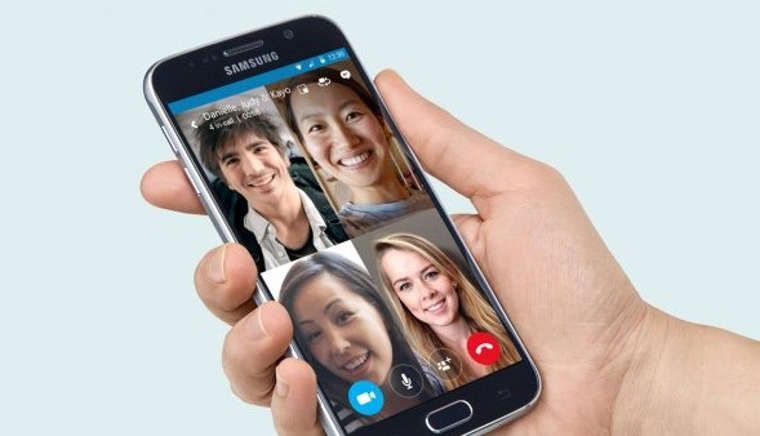
Додаткові функції відеодзвінків
В ході проведення відеоконференції здійснюються ще такі операції:
- відображаються і ховаються списки «Останні», «Контакти», «Фейсбук»;
- відбувається обмін повідомленнями і файлами;
- існує можливість підключати і відключати веб-камеру або мікрофон;
- в бесіду додаються нові співрозмовники;
- вікно програми розгортається або згортається.
Які можуть виникнути проблеми при створенні конференції
Організовуючи груповий відеодзвінок багато користувачів стикаються з низкою перешкод. Підключення може не вийти з-за поганої швидкості інтернету або його відсутності. У разі виникнення неполадок зі звуком, перевірте в робочому чи стані колонки, навушники і мікрофон. Але найпоширеніші труднощі, які не дозволяють вести конференцію, стосуються роботи веб-камери.

- Встановіть веб-камеру належним чином
- Перевірте програми-драйвера web-камери в Windows
- Відкрийте «Диспетчер пристроїв» ( «Пристрої та принтери»).
- Зайдіть в розділ «Пристрої обробки зображень» і знайдіть тут камеру.
- Біля ікони не повинні бути присутніми будь-які знаки. Якщо там є знак оклику, значить, існує проблема.
- Наведіть курсор на камеру і клікніть по правій кнопці миші. Під сплив віконці виберіть «Пошук та усунення несправностей».
- Система почне шукати помилки. При їх виявленні запропонує варіанти усунення. При відсутності — повідомить про це.
- Потім перевірте картинку, що видається камерою. У старих версіях ОС пристрій запускається подвійним клацанням миші по іконці через «Мій комп’ютер». У новіших використовується програма Paint, вибирається пункт «З сканера або камери». Якщо камера в робочому стані, ви побачите свій портрет.
- При робочій камері відеотрансляція не провадиться
- Спробуйте ще раз набрати співрозмовника.
- Перезапустіть Скайп.
- Закрийте програми, які можуть використовувати веб-камеру.
- Знімне відеопристрій вийміть з роз’єму і вставте знову або спробуйте скористатися іншим портом.
- Перезавантажте ПК.
- Подивіться, яка камера використовується месенджером. Натисніть на «Дзвінки», відкрийте «Відео», далі «Налаштування відео». Тут зі списку виберіть потрібний варіант.
- Оновлення Skype до останньої версії.
- Оновлення драйвера на ПК.
- Оновлення драйвера на web-камеру.
- Переінсталюйте Скайп.
Якщо жоден із запропонованих варіантів не вирішив вашу проблему, зайдіть на офіційний сайт Skype і попросіть допомоги у служби технічної підтримки.